先前有教大家使用 IIS 使用 Let’s Encrypt 的 SSL 免費憑證 ,不知道各位有沒有發現到若多站台都要申請免費SSL的時候,會發生申請一個憑證另一個站台就會掛掉的問題,現在來教大家怎麼用一個憑證涵蓋全部的站台囉!
這邊可以省略新增web.config的動作,因為程式會自動幫你新增唷!
- 對著解壓縮後的
資料夾按著Shift+右鍵選擇在此處開啟命令視窗(W)
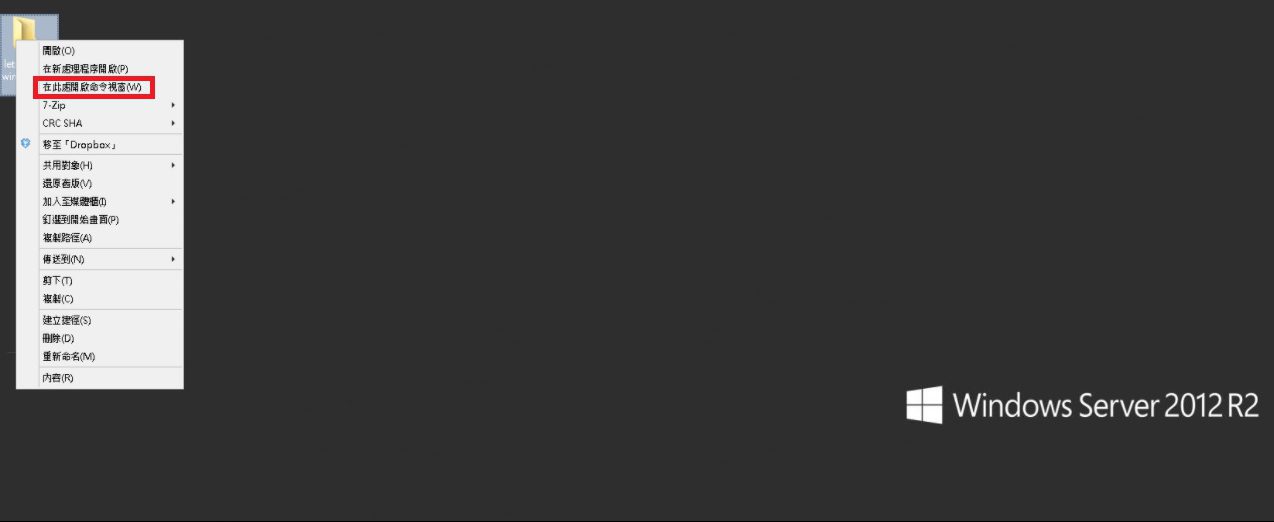
- 輸入指令(Help)
letsencrypt.exe --san
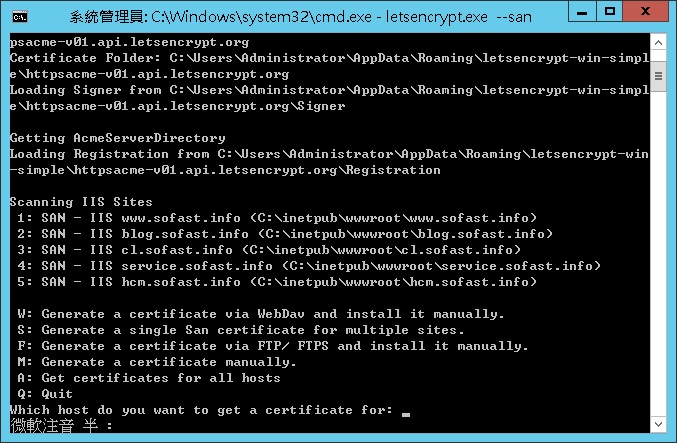
- 輸入
S產生一個用於複數站台的憑證
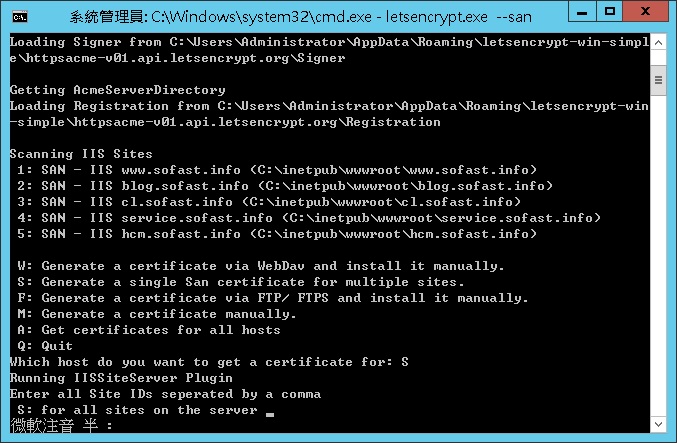
- 輸入你想要新增的站台編號,範例為:
1,2,3,4,5
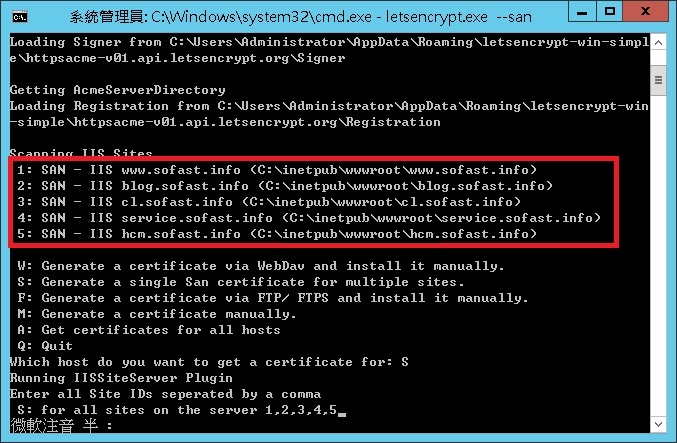
- 完成!
